13Jul
Apakah Anda kehabisan ruang penyimpanan gratis di iPhone Anda? Ingin mentransfer foto dan video dari iPhone ke PC Windows 10? Berikut adalah tiga cara mudah untuk mentransfer foto dan video iPhone ke Windows 10 PC.

Bagian yang baik tentang mentransfer foto dan video dari iPhone ke Windows 10 PC adalah Anda dapat menyelesaikan pekerjaan tanpa menginstal iTunes. Bahkan, Anda tidak perlu memasang aplikasi pihak ketiga apa pun untuk mentransfer foto dan video dari iPhone ke PC Windows 10.
Windows 10 menawarkan tiga cara mudah untuk mentransfer foto iPhone ke Windows 10.
.Ikuti petunjuk yang disebutkan di salah satu dari tiga metode di bawah ini untuk mengimpor foto dari iPhone ke Windows 10 PC.
Metode 1 dari 3
Mentransfer foto iPhone ke Windows 10 menggunakan aplikasi Foto
Aplikasi Photos built-in di Windows 10 memungkinkan Anda dengan mudah mentransfer foto dari iPhone ke Windows 10 PC dengan mudah. Inilah cara melakukannya.
Langkah 1:Hubungkan iPhone Anda ke PC Windows 10 menggunakan kabel yang disediakan.
Langkah 2:Periksa apakah iPhone Anda. Jika Anda melihat yang berikut ini “Izinkan perangkat ini mengakses foto dan video? ”Pesan, silakan ketukMengizinkanuntuk memungkinkan akses PC Windows foto dan video di iPhone Anda.

Langkah 3:MeluncurkanFotoaplikasi dengan mengetik Foto di bidang pencarian Start / taskbar dan kemudian menekan tombol Enter.
Langkah 4:Di aplikasi Foto, klikImporikon (terletak di kanan atas). Aplikasi Foto akan mulai mencantumkan semua foto dan video di iPhone Anda. Dengan pengaturan default, aplikasi Foto memilih semua gambar dan video di iPhone Anda, tetapi Anda dapat membatalkan pilihan foto jika Anda tidak ingin mengimpor beberapa foto / video.
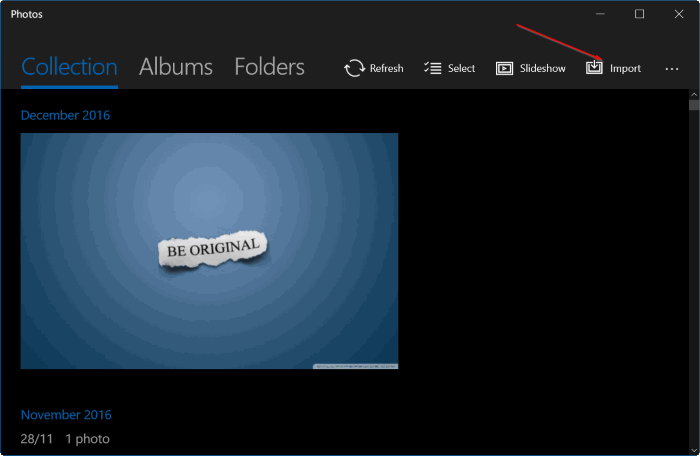

Langkah 5:KlikTerustombol.
Langkah 6:Ketika Anda di layar "Mulai mengimpor? Pilih lokasi tempat Anda ingin menyimpan semua foto dan video yang ditransfer. Akhirnya, klikImportombol untuk mulai mentransfer semua foto dan video yang dipilih dari iPhone ke Windows 10 PC.

Kamu akan lihatFoto telah selesai mengimpor foto / videopesan setelah semua foto dan video yang dipilih ditransfer.
Metode 2 dari 3
Gunakan File Explorer untuk mentransfer foto dari iPhone ke Windows 10 PC
Tahukah Anda bahwa Anda dapat mentransfer foto dari iPhone ke Windows 10 tanpa bantuan aplikasi apa pun? Ya, Anda dapat menggunakan Windows 10 File Explorer untuk mentransfer file dan video dari iPhone ke Windows 10 PC.
Langkah 1:Gunakan kabel iPhone untuk menghubungkan iPhone Anda ke Windows 10 PC.
Langkah 2:Di iPhone Anda, jika Anda mendapatkan “Izinkan perangkat ini mengakses foto dan video"Pesan, ketukMengizinkan. Pesan biasanya muncul ketika Anda menghubungkan iPhone ke PC untuk pertama kalinya.

Langkah 3:BukaFile Explorerpada PC Windows 10 Anda. Arahkan ke PC ini untuk melihat iPhone Anda.
Langkah 4:Klik dua kali pada ikon iPhone.

Langkah 5:Klik dua kaliPenyimpanan internalmendorong. Seperti yang Anda ketahui, karena iPhone tidak mendukung kartu SD, semua foto dan video disimpan hanya di penyimpanan internal.

Langkah 6:Selanjutnya, Anda akan melihatDCIMmap. BukaDCIMfolder untuk melihat satu atau beberapa folder. Semua folder ini berisi foto dan video. Jadi, buka semua folder ini satu per satu dan transfer foto dan video ke lokasi di Windows 10 PC Anda menggunakan metode salin dan tempel. Sesimpel itu!



Metode 3 dari 3
Mentransfer foto iPhone ke Windows 10 menggunakan Phone Companion
Phone Companion adalah aplikasi Windows 10 built-in lainnya. Aplikasi Phone Companion juga dapat digunakan untuk mentransfer foto dari iPhone ke PC Windows 10 Anda.
Langkah 1:Hubungkan iPhone Anda ke PC Windows 10 Anda menggunakan kabel yang disediakan dengan telepon.
Langkah 2:Pada Windows 10 PC Anda, luncurkan built-inTeman Teleponaplikasi menggunakan pencarian Start / taskbar. Jika aplikasi tidak ada di sana, silakan instal yang sama dari Store.
Langkah 3:Anda sekarang harus melihat halaman berikut aplikasi Phone Companion.

Jika Anda tidak dapat melihat iPhone Anda, cukup klik tombol Tampilkan yang terletak di bagian bawah halaman.
Langkah 4:KlikImpor foto dan videotautan (lihat gambar di atas). Tindakan ini secara otomatis akan membuka aplikasi Foto dan memilih semua foto dan video di iPhone Anda.
Langkah 5:Hapus foto dan video yang tidak ingin Anda transfer ke PC Anda. KlikTerustombol.

Langkah 6:Pilih lokasi untuk menyimpan semua foto dan video yang ditransfer. Akhirnya, klikImportombol untuk mentransfer semua video dan foto.

Cara melihat foto langsung iPhone di panduan PC Windows 10 mungkin juga menarik bagi Anda.
